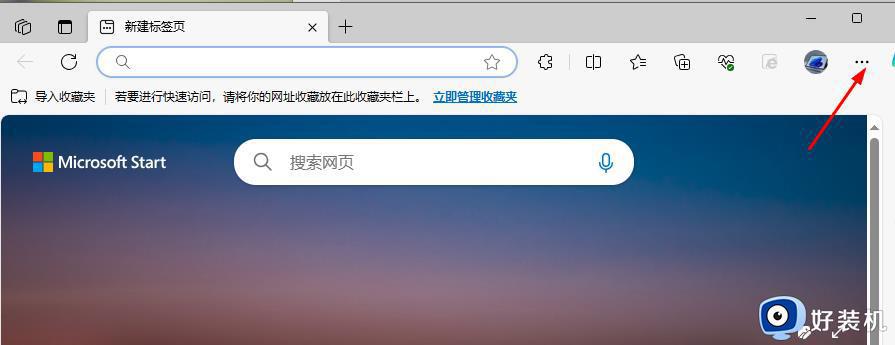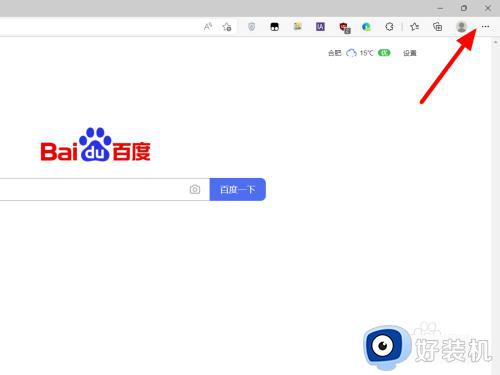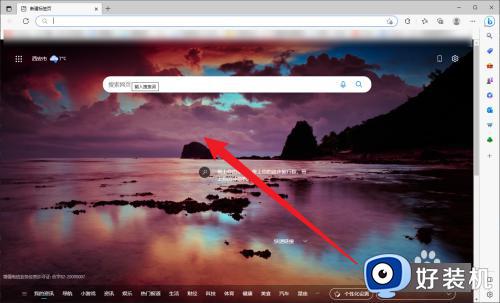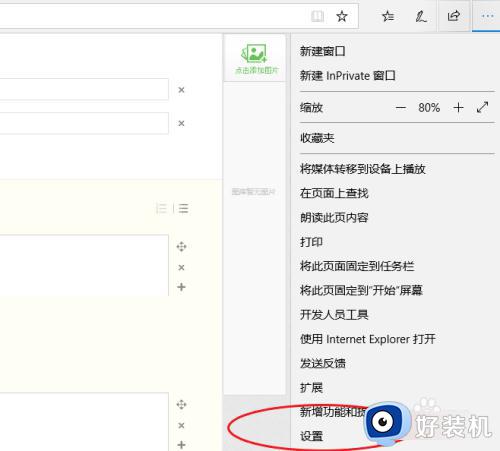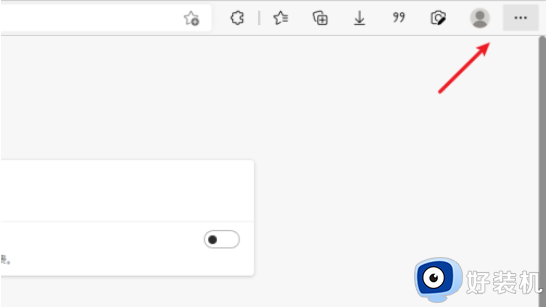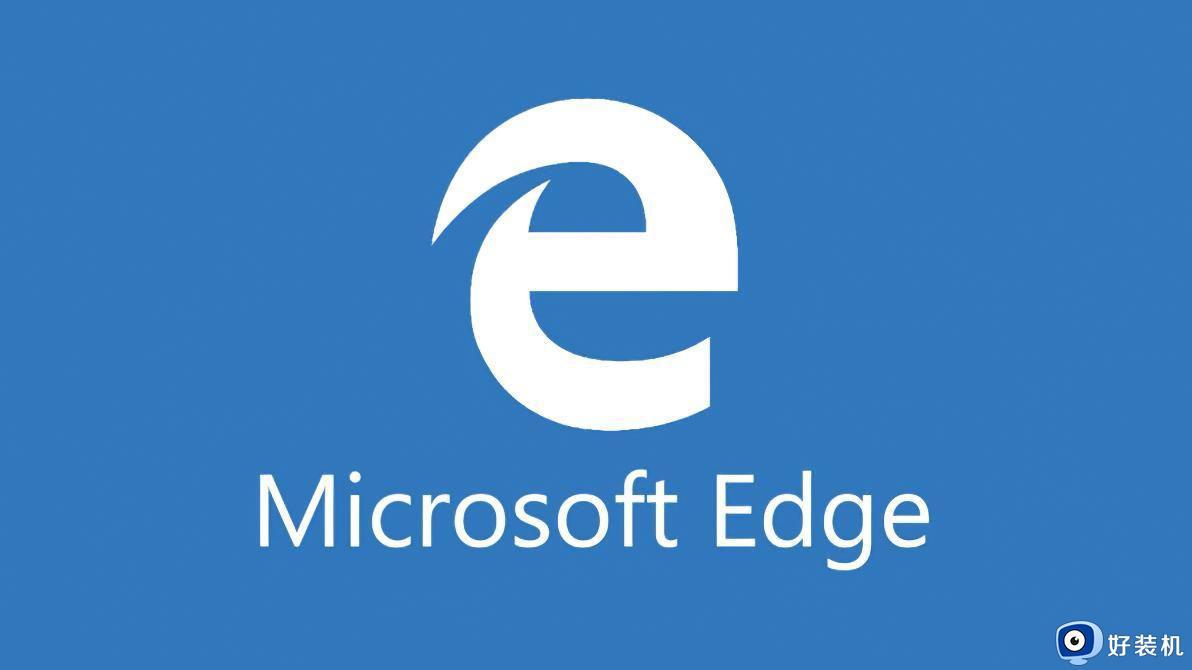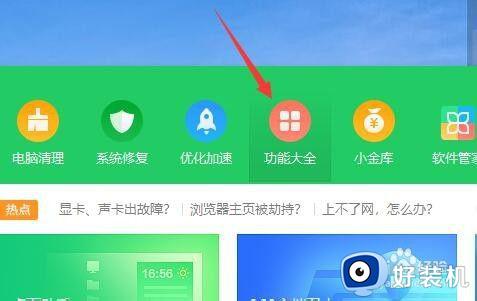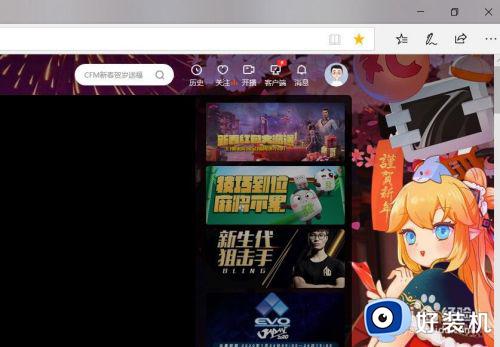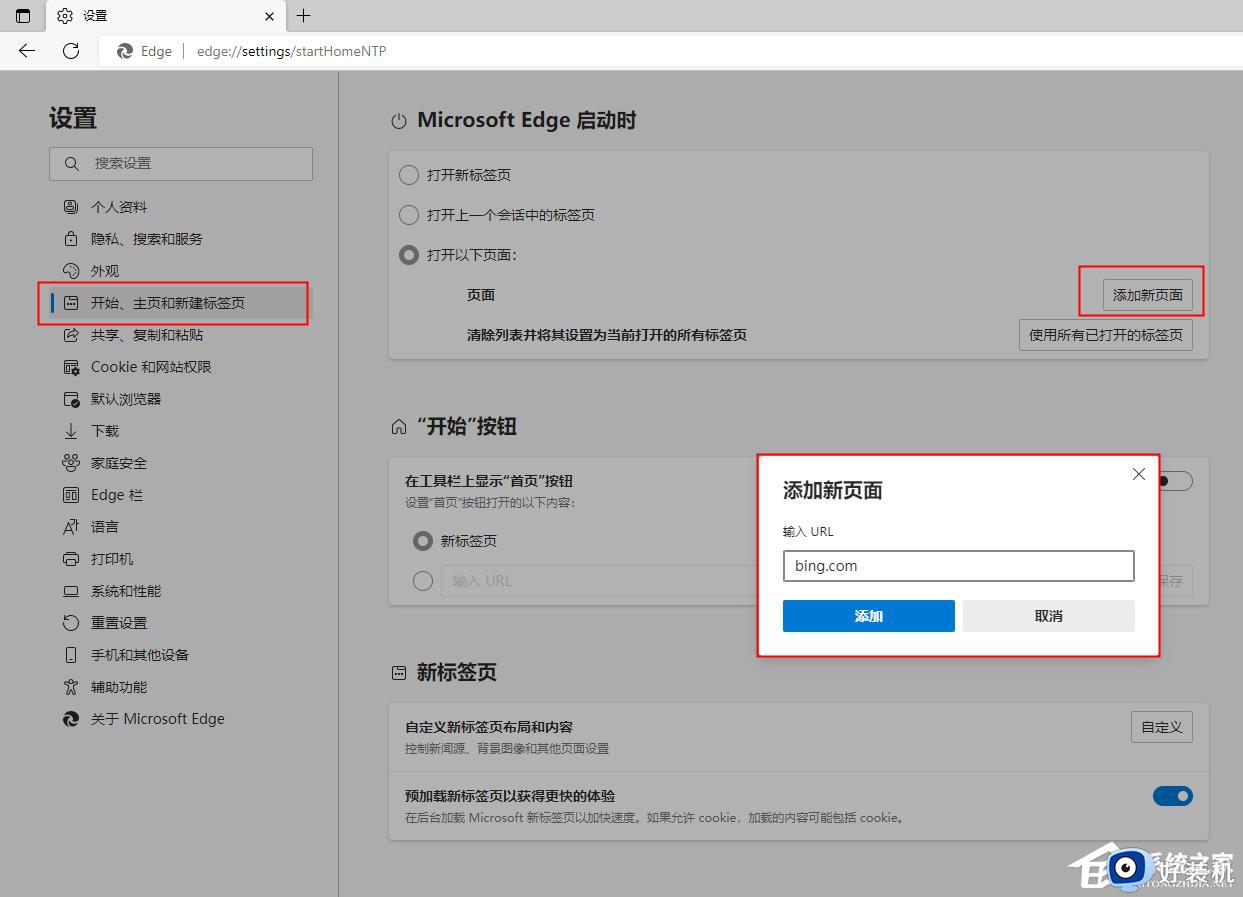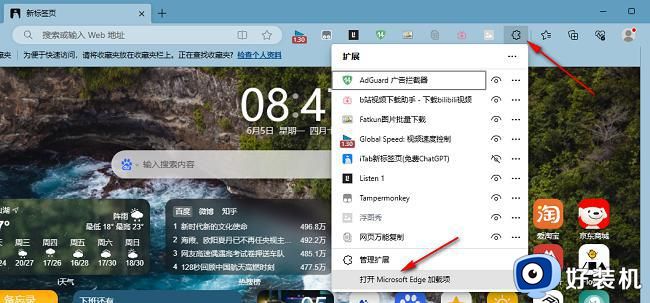Edge浏览器如何取消自动打开Office文件功能 怎样阻止Edge浏览器自动打开Office文件
时间:2023-06-01 16:20:35作者:run
Edge浏览器如何取消自动打开Office文件功能,随着Edge浏览器的普及,一些用户可能会遇到自动打开Office文件的问题,这给用户带来了很多不便,怎样取消这一功能,成为了很多Edge浏览器用户关心的话题。下面,我们将详细介绍Edge浏览器如何取消自动打开Office文件的功能,帮助用户更好地使用Edge浏览器。
设置方法如下:
1、双击打开软件,点击右上角的三个点“. . .”图标。

2、接着点击下方选项列表中的“设置”。
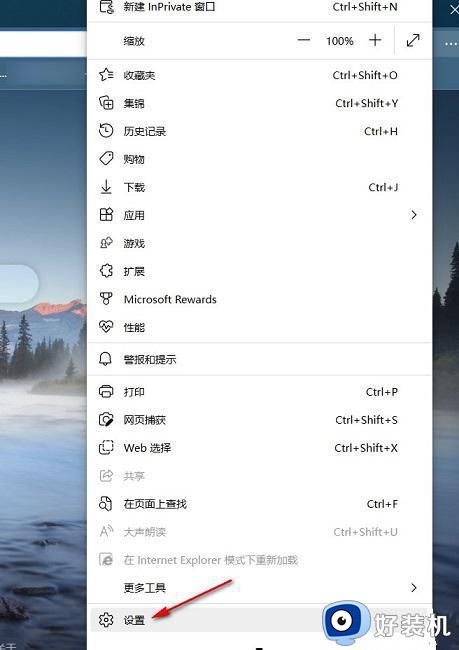
3、在打开的窗口界面中,点击左侧栏中的“下载”选项。
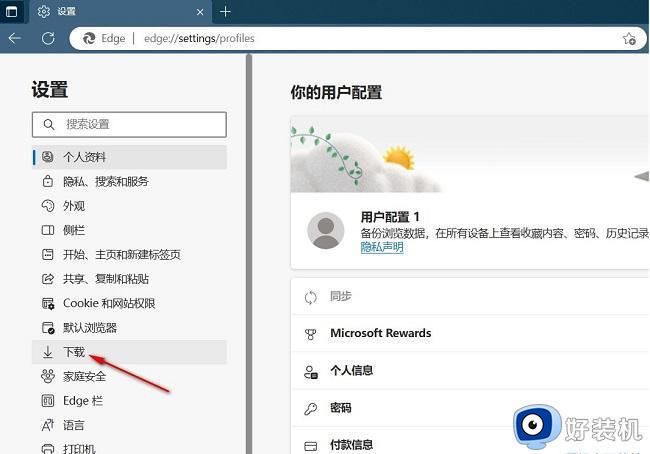
4、然后找到右侧中的“在浏览器中打开Office文件”,最后将其开关按钮关闭就可以了。
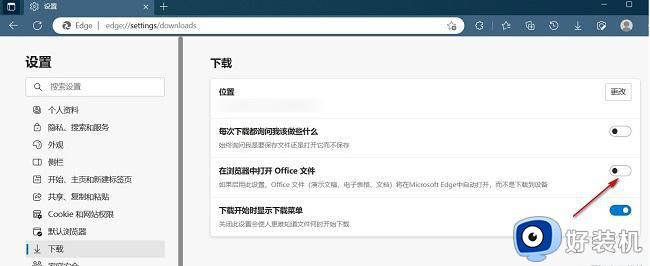
以上是取消Edge浏览器自动打开Office文件功能设置方法的全部内容,如果您还有任何疑问,请参考小编的步骤进行操作,希望这篇文章对您有所帮助。